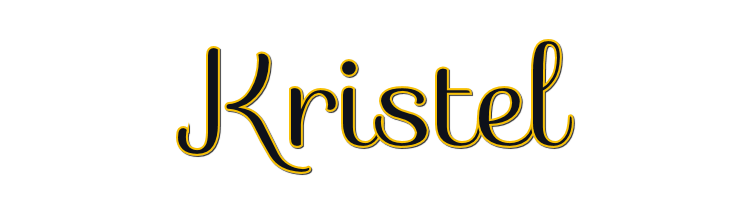

Esta lección está hecha con PSPX9.
Pero se puede hacer con otras versiones.
© por SvC-Design

Materialen Download :
Here
*******************************************************************
Materiales
culpture-design-femme-noire-coly.png
femme772-coly.png
kristel-1-cre@nnie.PspSelection
kristel-2-cre@nnie.PspSelection
kristel-3-cre@nnie.PspSelection
kristel-4-cre@nnie.PspSelection
kristel-5-cre@nnie.PspSelection
Narah_mask_0870.jpg
NarahsMasks_1532.jpg
tekst-kristel.png
******************************************************************
Filtro:
Filtro - ap [lines] - lines - silverlining
Filtro - l en k landksiteofwonders - l en k's jeffrey
Filtro - l en k landksiteofwonders - l en k's jouri
Filtro - mura's meister - perspective tiling
******************************************************************
Paleta de colores:
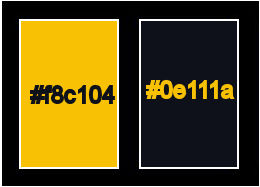
******************************************************************
Metodo de trabajo
Cuando se usan otros tubos y colores, el modo de fusión y / o la opacidad de la capa pueden diferir
******************************************************************
Preparaciones generales:
¡¡Primero instala tus filtros antes de que se abra tu PSP !!
Máscaras: guarda en tu carpeta de máscaras en PSP, a menos que se indique lo contrario
Textura y patrón: guarda en tu folleto de texturas en PSP
Selecciones: guarda en tu carpeta de Selecciones en PSP
Abre tus tubos en PSP
******************************************************************
Vamos a empezar - ¡Que te diviertas!
Recuerda guardar tu trabajo regularmente
******************************************************************
1.
Archivo - nuevo - imagen de 650 x 500 píxeles - transparente
2.
Establezca en su paleta de materiales: color de primer plano a la luz (# f8c104) y
color de fondo en oscuro (# 0e111a)
3.
Active su herramienta de relleno de inundación: complete su imagen con su color de fondo
4.
Capas – nueva capa de trama
5.
Rellena tu capa con tu color de primer plano.
6.
Capas – nueva capa de mascara – a partir du una imagen - NarahsMasks_1532.jpg
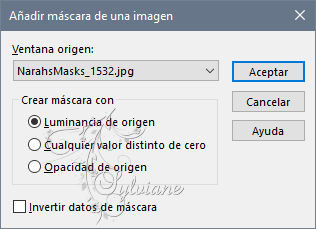
7.
Capas - fusionar - fusionar grupo
8.
Imagen - agregar bordes - simétrico NO marcado - color: fondo
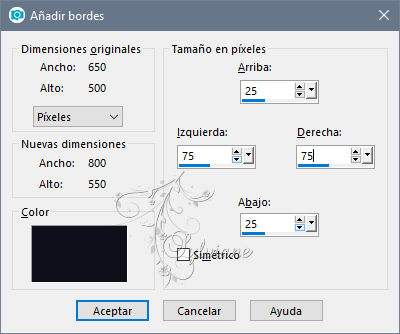
9.
Efectos – efectos de la imagen – mosiaco integrado

10.
Imagen - agregar bordes - simétrico NO marcado - color: primer plano

11.
Efectos – efectos de la imagen – mosiaco integrado

12.
Selecciones – cargar/guardar selecciones – cardar selecciones desde disco… kristel-1-cre@nnie.PspSelection
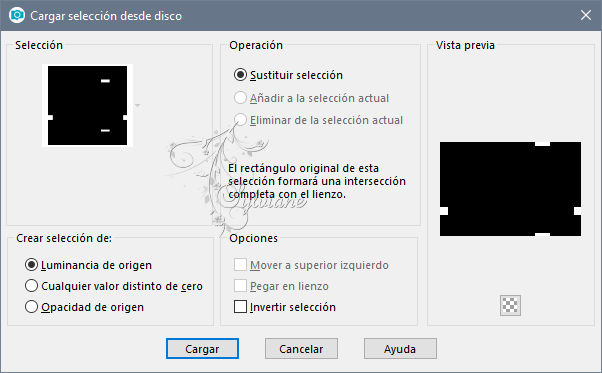
13.
Filtro - ap [lines] - lines - silverlining
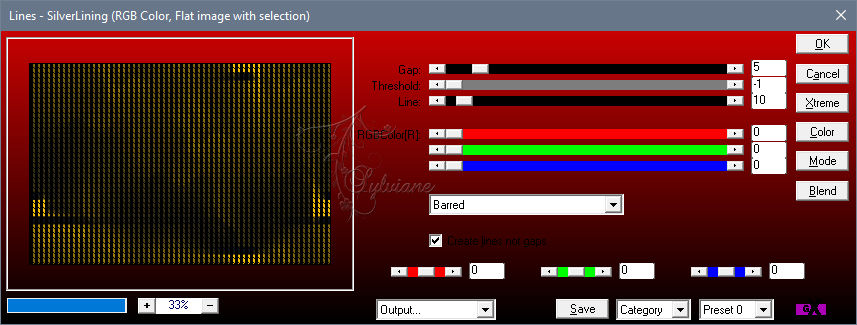
14.
Seleccciones – anular seleccion
15.
Capas – nueva capa de trama
16.
Rellena tu capa con tu color de primer plano
17.
Capas – nueva capa de mascara – a partir du una imagen - Narah_mask_0870.jpg
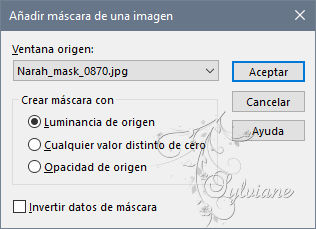
18.
Filtro - ap [lines] - lines - silverlining - la configuración es correcta
19.
Capas - fusionar - fusionar grupo
20.
Establecer en su paleta de capas - la opacidad a 50
21.
Activar la capa de abajo
22.
Selecciones – cargar/guardar selecciones – cardar selecciones desde disco… kristel-2-cre@nnie.PspSelection
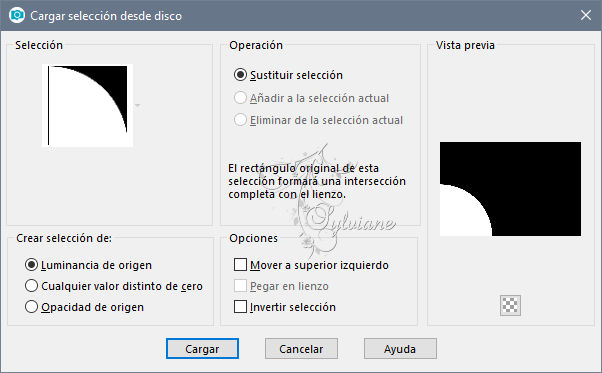
23.
Selecciones - Convertir selección en capa
24.
Filtro - l en k landksiteofwonders - l en k's jeffrey
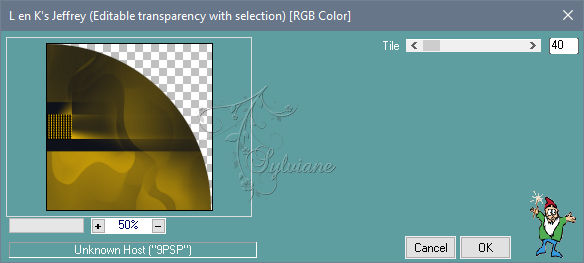
25.
Efectos – efectos de los borders -realzar
26.
Efectos - efectos 3d - sombra paralela - color: negro
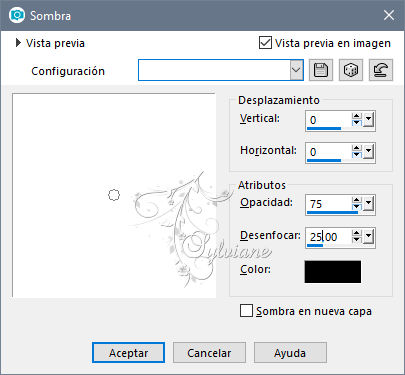
27.
Seleccciones – anular seleccion
28.
Efectos – efectos de la imagen – mosiaco integrado - La configuración es correcta
29.
Activar la capa de abajo
30.
Selecciones – cargar/guardar selecciones – cardar selecciones desde disco… kristel-3-cre@nnie.PspSelection
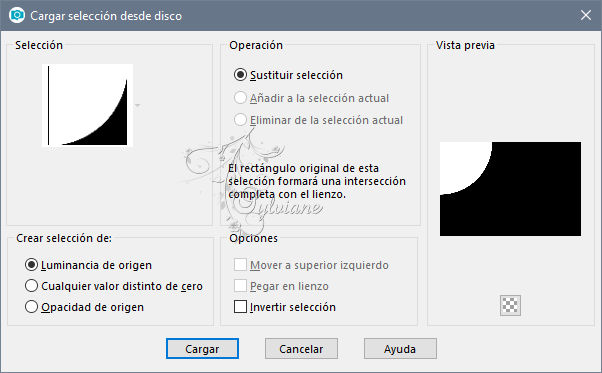
31.
Selecciones - Convertir selección en capa
32.
Filtro - l en k landksiteofwonders - l en k's jouri
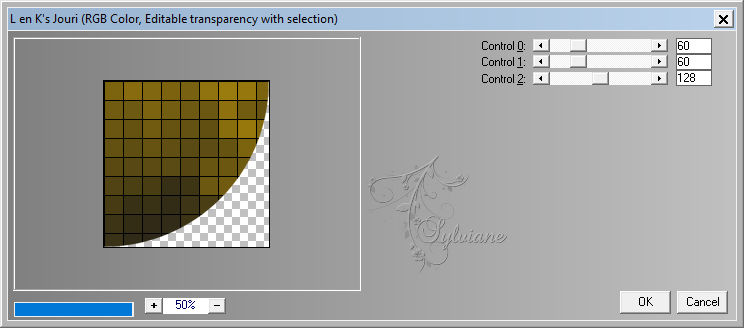
33.
Efectos - efectos 3D - sombra paralela - la configuración es correcta
34.
Seleccciones – anular seleccion
35.
Efectos – efectos de la imagen – mosiaco integrado - La configuración es correcta
36.
Imagen - Espejo – espejo horizontal
37.
Capas - fusionar - fusionar capas visibles
38.
Efectos - Efectos de imagen - Desplazamiento
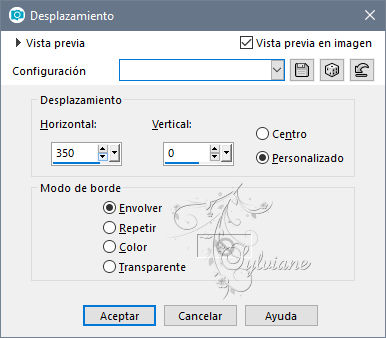
39.
Establecer en su paleta de materiales - su primer plano en un color diferente: # f2f4fa
40.
Capas – nueva capa de trama
41.
Herramienta seleccionar area – seleccion personalizada
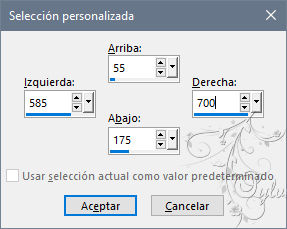
42.
Active su herramienta de relleno de inundación: complete su selección con su color de primer plano
43.
Selecciones – modifar – contraer - 15 píxeles
44.
Editar - eliminar (eliminar)
45.
Seleccciones – anular seleccion
46.
Capas - duplicar
47.
Efectos - Efectos de imagen - Desplazamiento
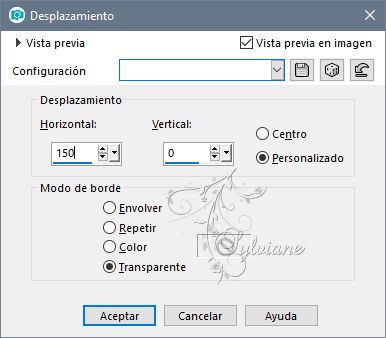
48.
Capas - fusionar - fusionar hacia abajo
49.
Efectos – efectos de la imagen – mosiaco integrado - Menú desplegable: predeterminado
50.
Capas - duplicar
51.
Capas – nueva capa de trama
52.
Selecciones – cargar/guardar selecciones – cardar selecciones desde disco… kristel-4-cre@nnie.PspSelection
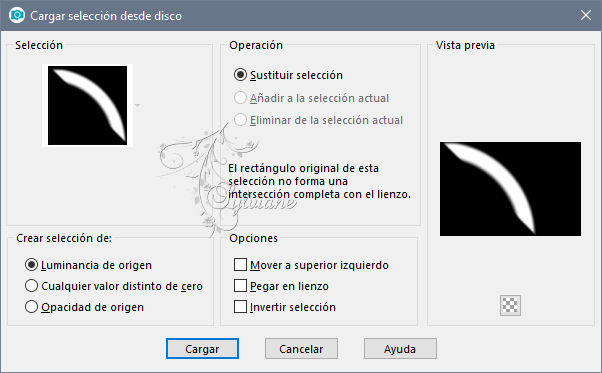
53.
Complete su selección con su color de primer plano
54.
Seleccciones – anular seleccion
55.
Efectos – efectos de distorsion – ondas
56.
Selecciones – cargar/guardar selecciones – cardar selecciones desde disco… kristel-5-cre@nnie.PspSelection

57.
Editar - borrar (borrar)
58.
Seleccciones – anular seleccion
59.
Efectos – efectos de distorsion – ondas - amplitud de cambio a 10
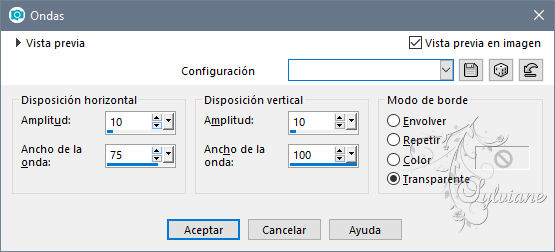
60.
Imagen - Espejo – espejo horizontal
61.
Imagen – espejo – espejo vertical
62.
Capas - fusionar - fusionar capas visibles
63.
Capas - duplicar
64.
Filtro - mura's meister - perspective tiling
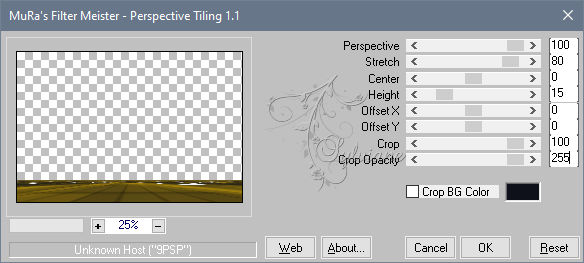
65.
Efectos - efectos 3D - sombra paralela - la configuración es correcta
66.
Activar culpture-design-femme-noire-coly.png
eliminar marca de agua
Editar - copiar
67.
Active su imagen
Editar - pegue como una nueva capa
68.
Imagen - cambio de tamaño - 60% desmarque todas las capas
69.
Imagen - Espejo – espejo horizontal
70.
Activar la herramienta de selección (presione K en el teclado)
E introduzca los siguientes parámetros:
Pos X : 21 – Pos Y :258
71.
Presiona tu letra M (deselecciona)
72.
Efectos - efectos 3D - sombra paralela - la configuración es correcta
73.
Imagen - añadir bordes - simétrico - 5 píxeles – color:#0e111a
74.
Pon tu paleta de materiales - tu primer plano vuelve a tu color inicial: # f8c104
75.
Imagen - agregar bordes - simétrico - 50 píxeles – color:#f8c104
76.
Imagen - añadir bordes - simétrico - 5 píxeles – color:#0e111a
77.
Capas - duplicar
78.
Imagen - cambiar tamaño - 90% desmarque todas las capas
79.
Activar la capa de abajo
80.
Ajustar - desenfoque - desenfoque radial

81.
Activar la capa superior
82.
Activar herramienta seleccionar – capa opaca
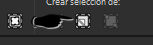
83.
Selecciones – modifar – contraer - 55 pixeles
84.
Selecciones - invertir
85.
Imagen – Girar a la Derecha
86.
Efectos - efectos de distorsión - viento
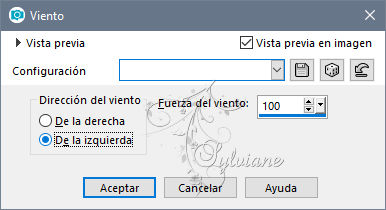
87.
Imagen – Girar a la Izquierda
88.
Seleccciones – anular seleccion
89.
Efectos - efectos 3D - sombra paralela - la configuración es correcta
90.
Activar femme772-coly.png
eliminar marca de agua
Editar - copiar
91.
Activa tu imagen
Editar - pega como una nueva capa
92.
Imagen - cambiar tamaño - 85% desmarque todas las capas
93.
Imagen - Espejo – espejo horizontal
94.
Activar la herramienta de selección (presione K en el teclado)
E introduzca los siguientes parámetros:
Pos X :484 – Pos Y :13
95.
Activar tekst-kristel.png
Editar - copiar
96.
Activa tu imagen
Editar - pega como una nueva capa
97.
Activar la herramienta de selección (presione K en el teclado)
E introduzca los siguientes parámetros:
Pos X : 210 – Pos Y :12
98.
Presiona tu letra M (deselecciona)
99.
Efectos - efectos 3D - sombra paralela - la configuración es correcta
100.
Capas - nueva capa ráster - ponga su marca de agua
101.
Imagen – anadir borders - 1 píxel – color:# 0e111a
102.
Imagen - cambio de tamaño - ancho 800 píxeles - todos marcados
103.
Guardar como jpg
Back
Copyright Translation © 2020 by SvC-Design